Все способы:
- Способ 1: Меню «Приложения» (Windows 10)
- Способ 2: «Панель управления» (универсальный)
- Способ 3: Visual C++ Runtime Installer (All-In-One)
- Способ 4: Программы для удаления программ
- Вопросы и ответы: 0
Способ 1: Меню «Приложения» (Windows 10)
В Windows 10 есть приложение «Параметры», в котором собраны практически все настройки, касающиеся операционной системы. В нем же присутствует и управление установленными программами, что позволит найти ненужные и удалить их, приложив минимальное количество усилий. Все компоненты Microsoft Visual C++ отображаются там по-отдельности, поэтому деинсталлировать придется каждый вручную.
- Откройте меню «Пуск» и нажмите по значку шестеренки для перехода в «Параметры».
- Отыщите там блок «Приложения» и щелкните по нему левой кнопкой мыши.
- Прокрутите список (все элементы расположены в алфавитном порядке), найдите пакеты Visual C++ и выберите тот, который хотите удалить.
- После клика по нему ЛКМ появится кнопка «Удалить», которую и нужно использовать.
- Деинсталляция начнется сразу же и на экране появится окно с прогрессом, закрывающееся автоматически по завершении процесса.
- Как только окно пропало, через предыдущее окно проделайте все то же самое с оставшимися пакетами для удаления.
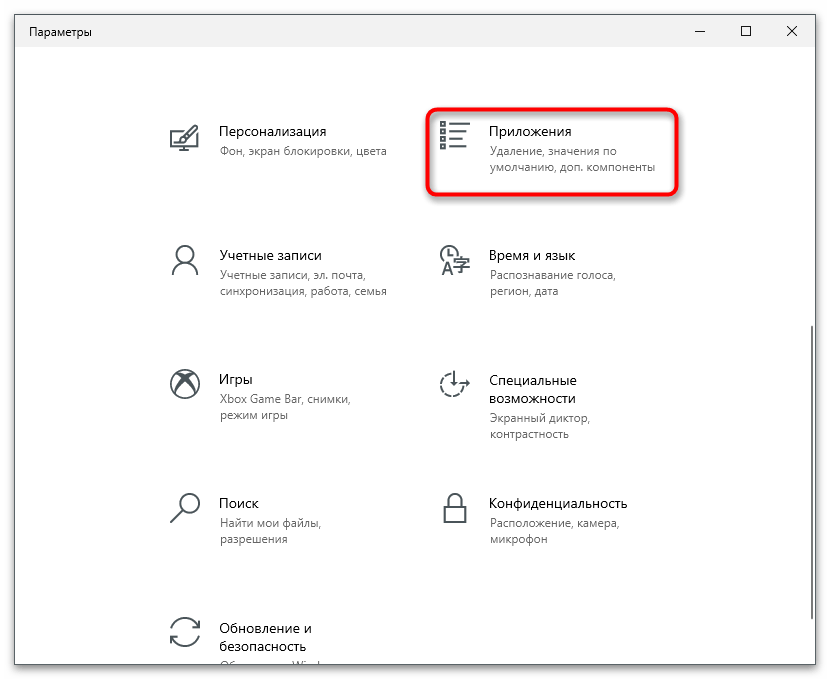
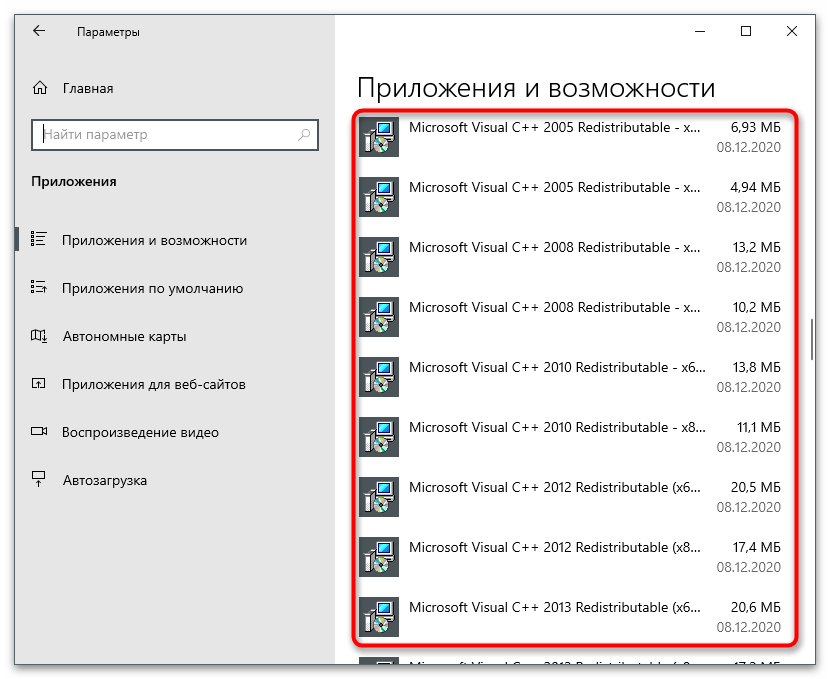
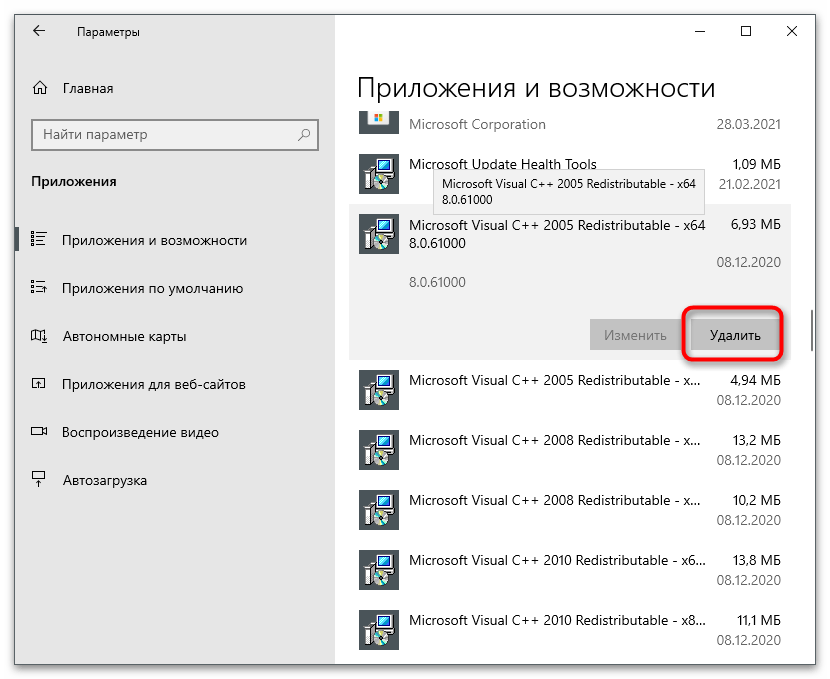
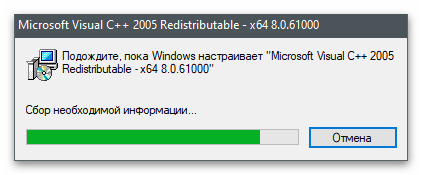
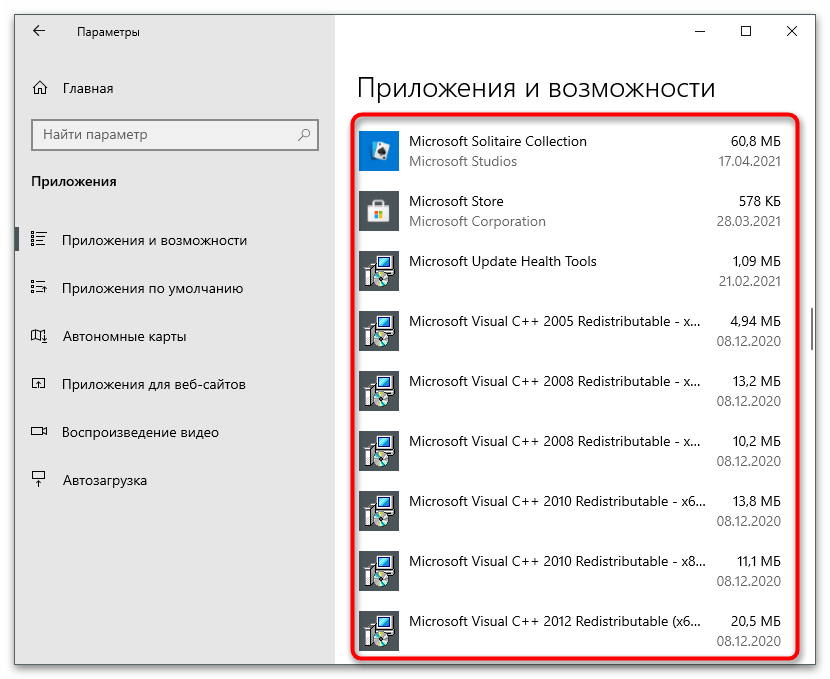
После удаления всех компонентов желательно перезагрузить компьютер. Это обновит все параметры и позволит вам повторно установить Visual C++ или выполнить другие действия, ради которых и осуществлялась деинсталляция.
Способ 2: «Панель управления» (универсальный)
Рассмотренная выше инструкция подходит только для Windows 10, а пользователям Windows 7 или 8 следует воспользоваться привычной «Панелью управления», функционирующей примерно по такому же принципу.
- Если вы являетесь обладателем «десятки» и тоже выбрали этот метод, отыщите «Панель управления» через «Пуск». В Windows 7 переход в это приложение осуществляется кликом по его названию на правой панели меню «Пуск».
- В новом окне отыщите параметр с названием «Программы и компоненты».
- Отобразится список со всем установленным софтом, среди которого и предстоит отыскать Microsoft Visual C++ нужной вам версии.
- После нажатия по строке появится предупреждение об удалении, где нажмите «Да» и дождитесь завершения процесса.
- Иногда связанные с Visual C++ компоненты устанавливаются как обновления, поэтому в этом же окне можно перейти в «Просмотр установленных обновлений».
- Ознакомьтесь со списком доступных программ и найдите там то, что имеет в своем имени название рассматриваемого компонента. Удалите обновления стандартным образом и перезагрузите компьютер (в случае отсутствия апдейтов с точным названием лучше ничего лишнего не удалять, чтобы не нарушать целостность операционной системы).
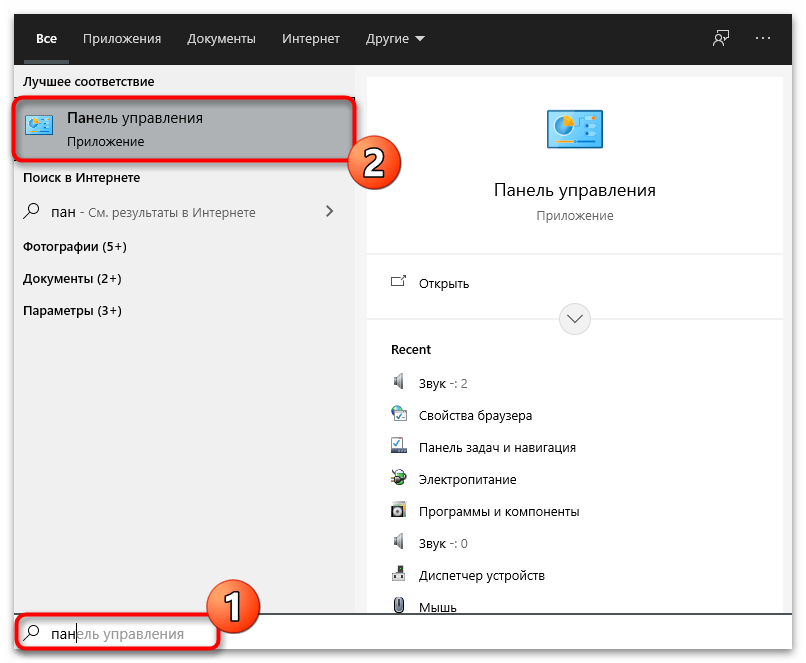
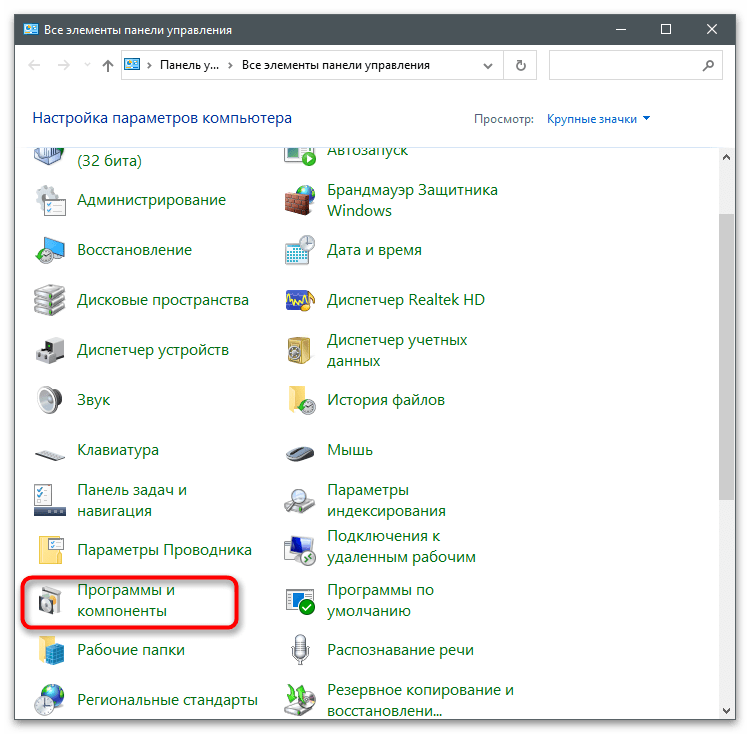
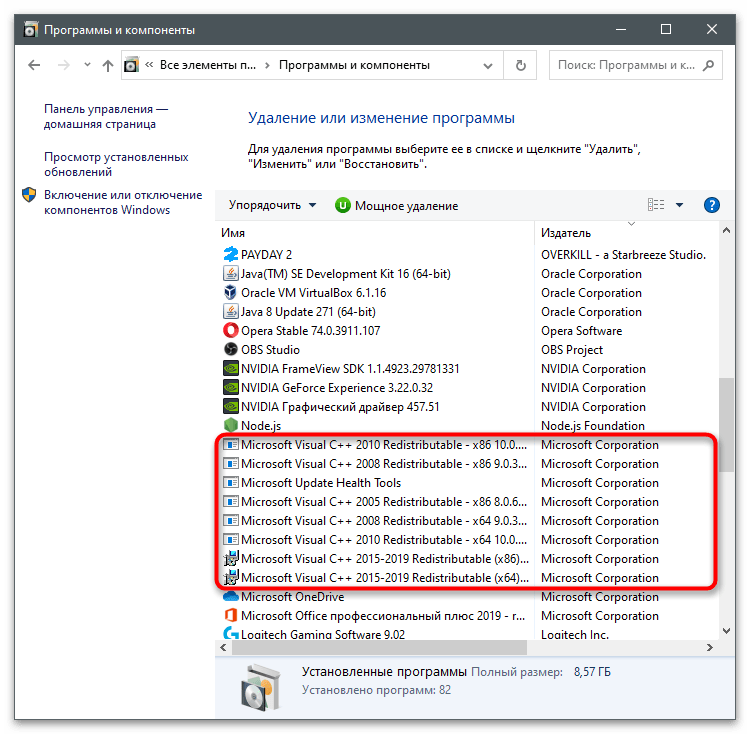

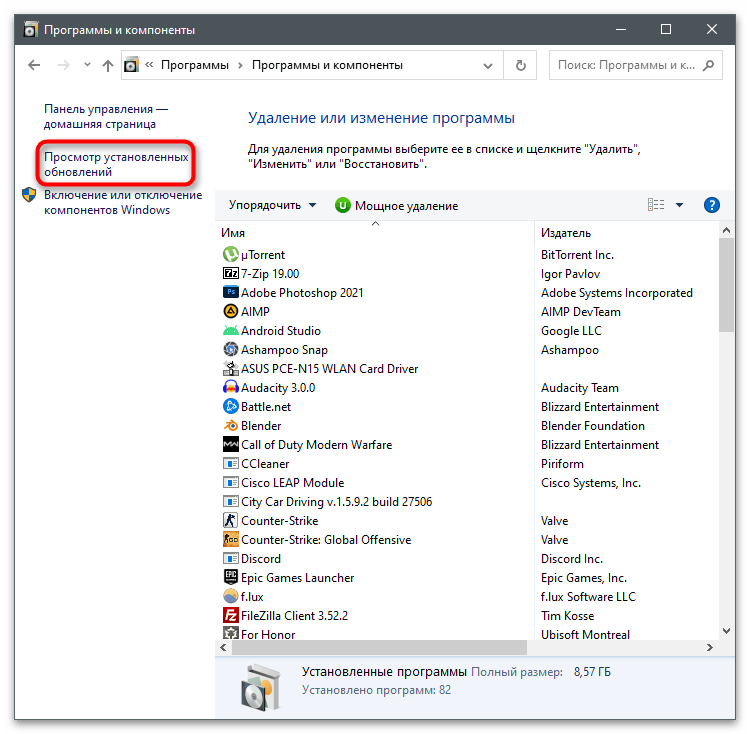
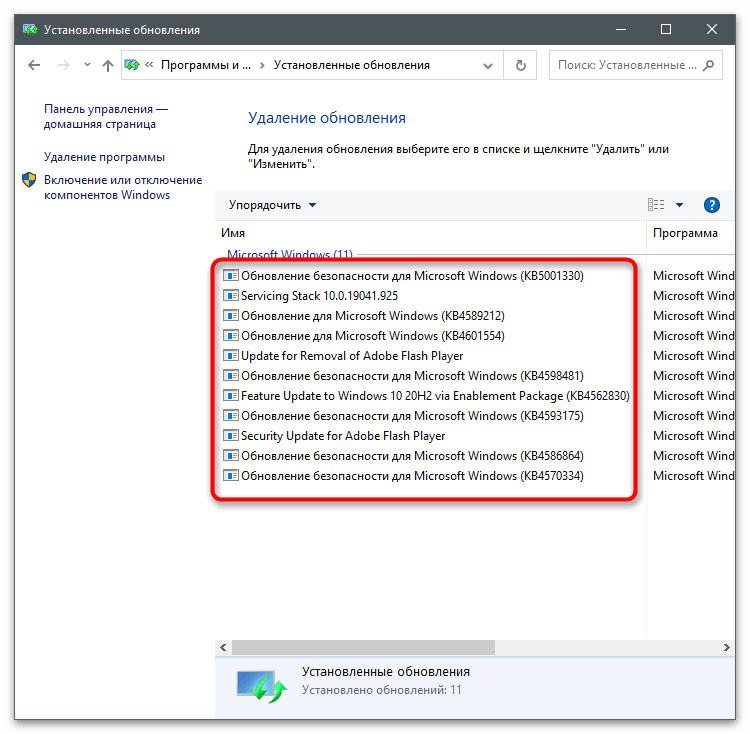
Способ 3: Visual C++ Runtime Installer (All-In-One)
Метод с использованием программы от энтузиастов под названием Visual C++ Runtime Installer (All-In-One) подойдет только в том случае, если удалением компонентов вы занимаетесь с целью их дальнейшей переустановки для налаживания работы операционной системы. Суть работы данного софта как раз и заключается в том, что сначала удаляются все версии библиотек, а затем автоматически производится установка актуальных.
Скачать Visual C++ Runtime Installer (All-In-One) с официального сайта
- Воспользуйтесь ссылкой выше, чтобы оказаться на странице программы, откуда и скачайте ее исполняемый файл.
- Запустите его, дождитесь появления окна «Командной строки» и прочтите сообщение от разработчиков. Нажмите Y, если хотите перезагрузить компьютер перед началом установки, обеспечив надлежащее выполнение процедуры. После повторного входа в систему снова запустите этот исполняемый файл и в аналогичном окне нажмите I, чтобы игнорировать перезагрузку и продолжить.
- Начнется процесс удаления установленных на ПК версий Visual C++, а затем произойдет автоматическая деинсталляция всех имеющихся версий. Следите за сообщениями в окне консоли и закройте его по завершении операции.
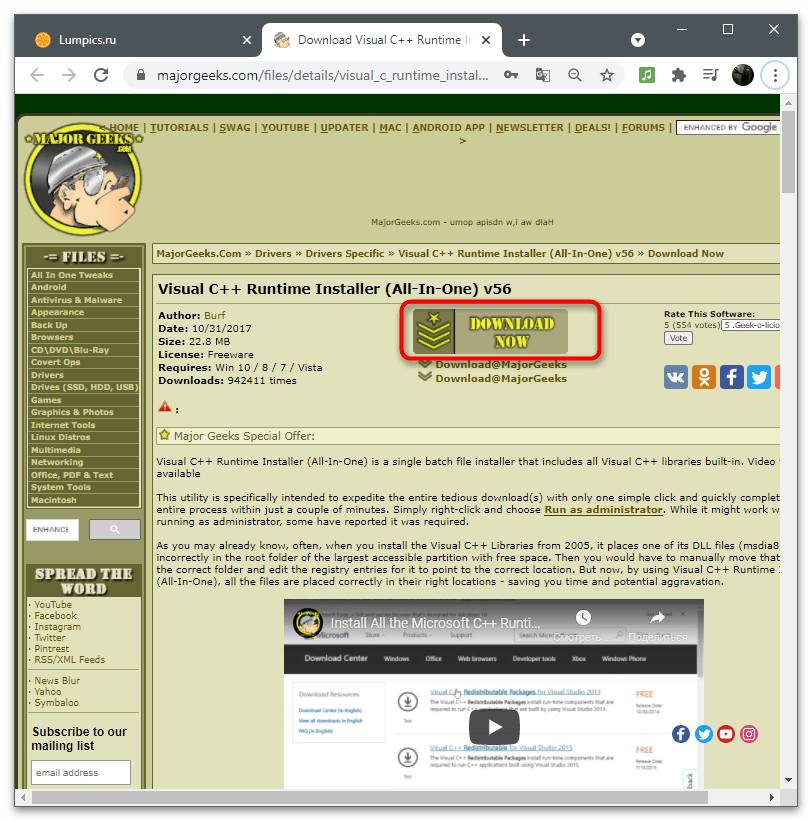
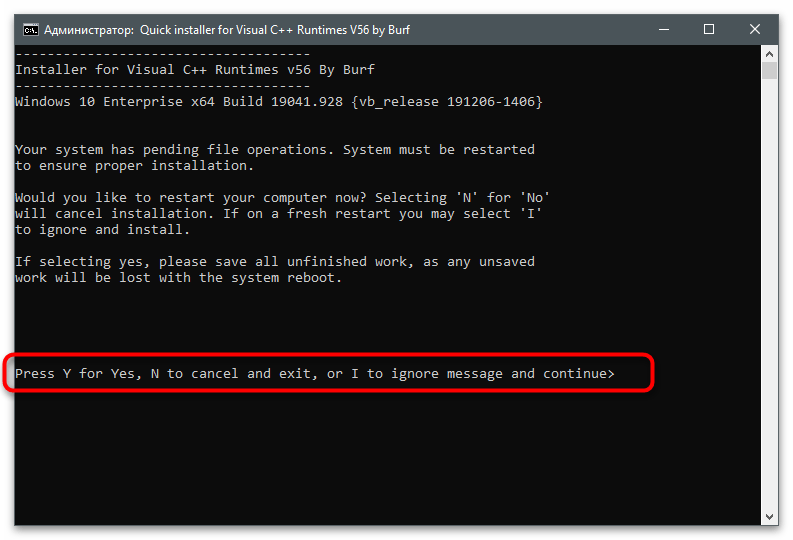
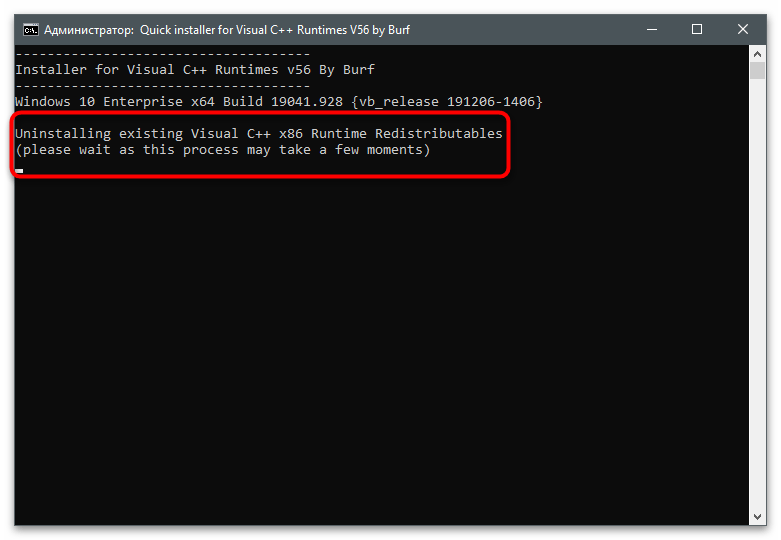
Способ 4: Программы для удаления программ
Существует специальный софт, предназначенный для удаления найденных на ПК программ. Его преимущество заключается в автоматической очистке остаточных файлов и возможности комплексно избавиться сразу от нескольких компонентов. Если лишние файлы после деинсталляции любой версии Visual C++ не остаются, то вот одновременное удаление всех библиотек может пригодиться. Рассмотрим этот метод на примере бесплатного приложения IObit Uninstaller.
Скачать IObit Uninstaller
- Нажмите кнопку, чтобы прочесть полный обзор на IObit Uninstaller и скачать последнюю версию ПО себе на компьютер. После запуска перейдите в раздел «Все программы».
- Выделите галочками все версии Visual C++, от которых хотите избавиться.
- Затем используйте зеленую кнопку с надписью «Деинсталлировать».
- В новом окне подтвердите удаление. Предварительно можно создать точку восстановления, если вы не до конца уверены в своих действиях.
- Ожидайте завершения удаления каждого компонента и получения соответствующего сообщения, после которого можно закрыть IObit Uninstaller и перезагрузить ПК.
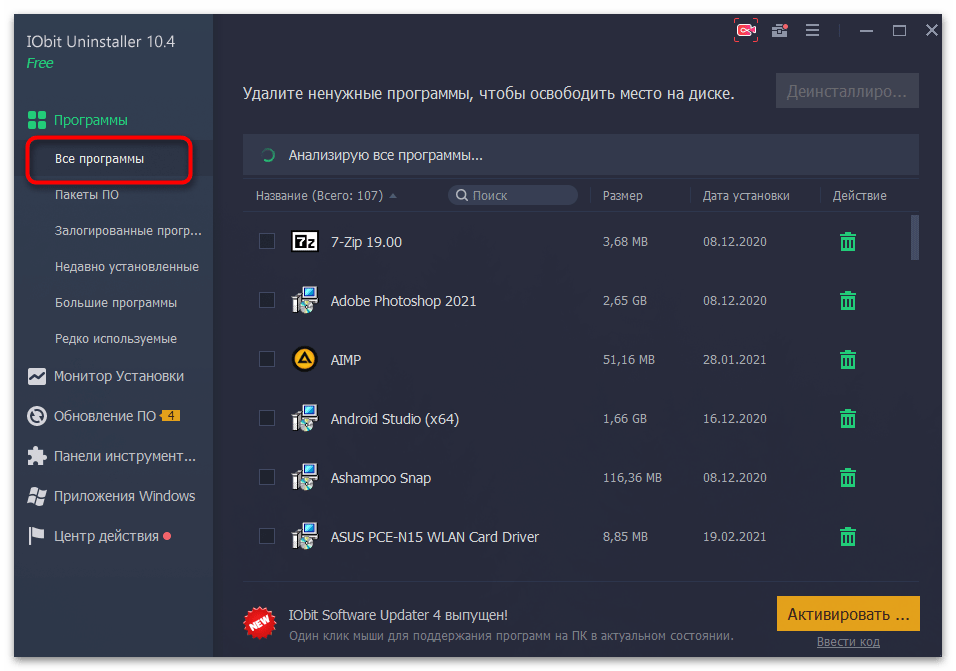
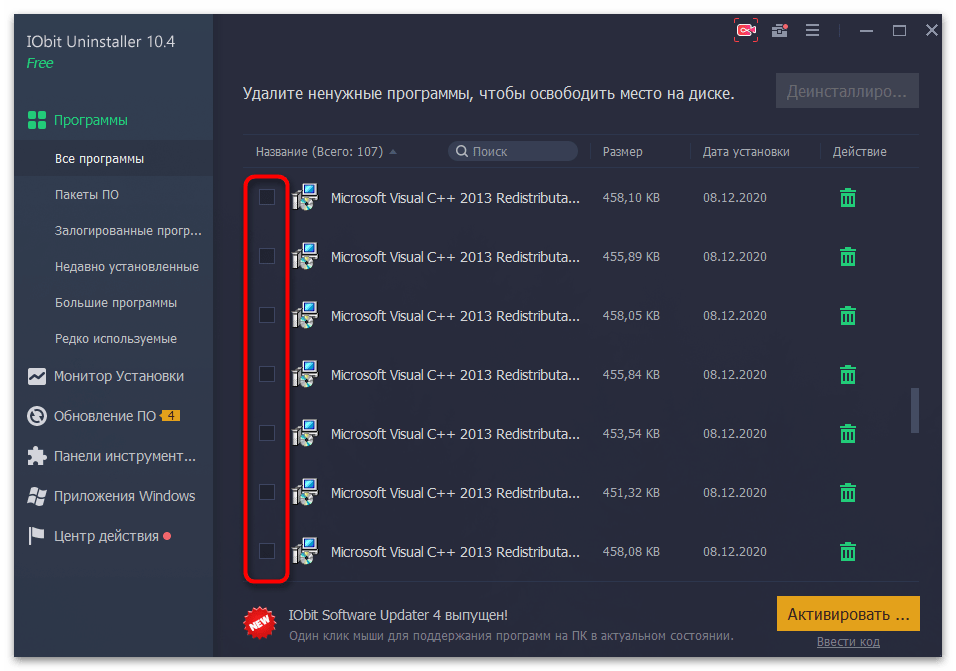
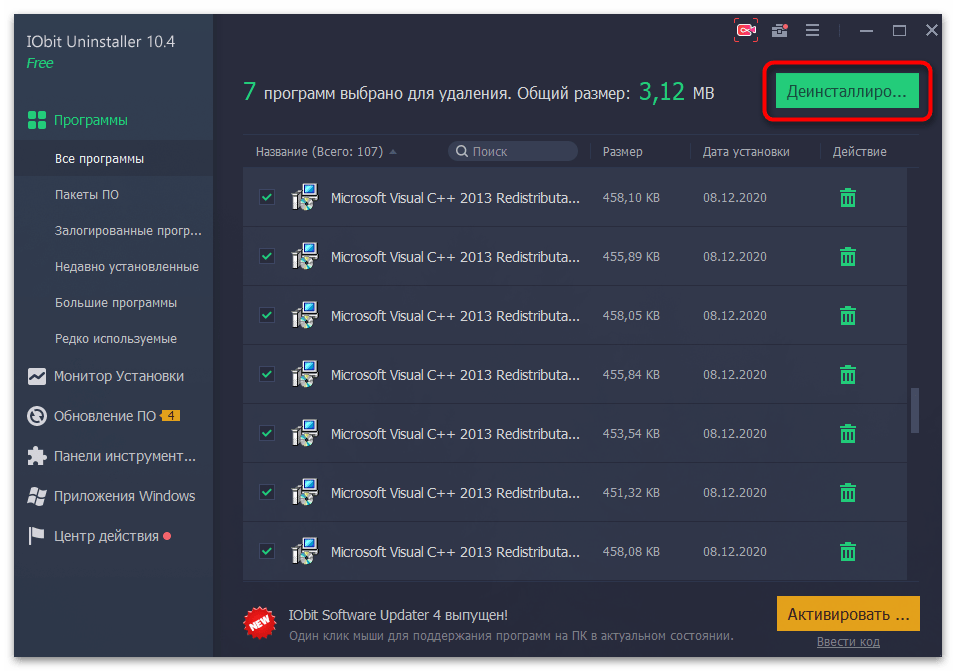
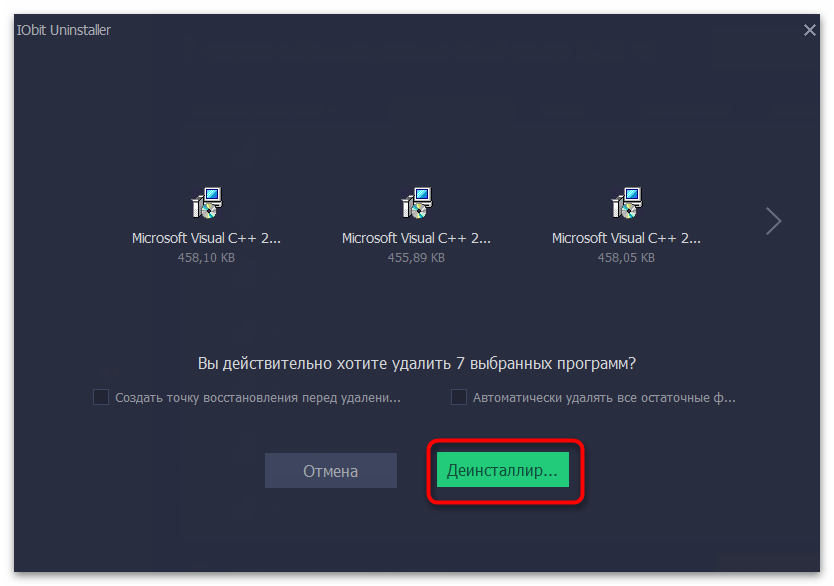
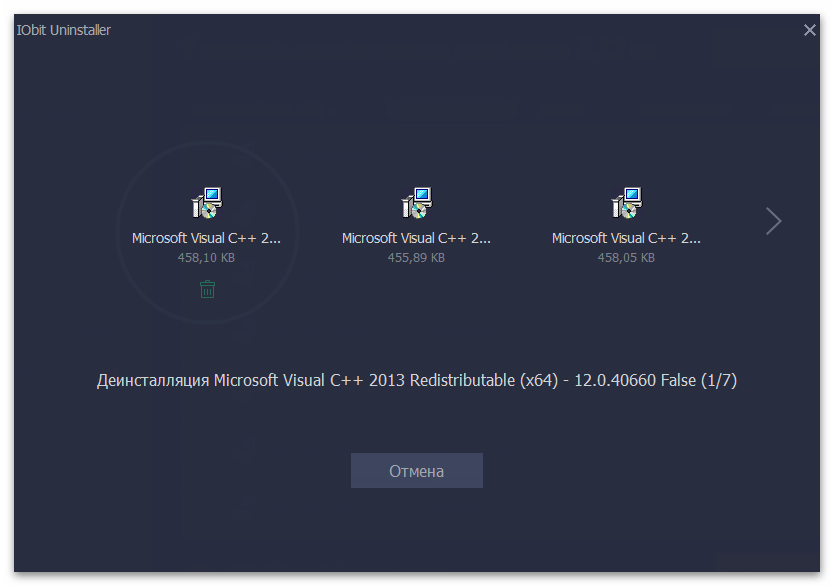
Есть и другие бесплатные решения для удаления любой программы на компьютере. Не все из них позволяют деинсталлировать сразу несколько компонентов, но работают примерно так же, как это было показано ранее.
Подробнее: Программы для удаления программ
Наша группа в TelegramПолезные советы и помощь
Lots of users notice that there are so many Microsoft Visual C++ installed, which triggers some questions like “why do I have so many Microsoft Visual C++”, “can I uninstall Microsoft Visual C++”. Now, let’s explore the answers together with MiniTool.
Why are there so many Microsoft Visual C++ installed? Can I delete Microsoft Visual C++? The reason why many users raise these questions is they find that there is low hard drive space on their laptops. Here is a true example from the answers.microsoft.com forum:
I am running low on space on my laptop’s hard drive and I decided to uninstall some programs which I deemed unnecessary. While scrolling through the list of programs I came across a plethora of Microsoft Visual C++ Redistributions ranging from the year 2005 all the way to 2015-2019. I would still like to uninstall if possible. However, I am a little hesitant to uninstall at the moment. So, will I face any repercussions if I chose to uninstall all of these redistributions?https://answers.microsoft.com/en-us/windows/forum/all/can-i-uninstall-all-these-microsoft-visual-c/86216e8c-2cb1-4517-9d52-b1303eec4e05
Microsoft Visual C++ Eat Up Hard Drive Space?
Since there are too many Microsoft Visual C++ Redistributable packages installed on the computer, a great many users are confused about whether these packages eat up their hard disk space. To free up disk space, they intend to uninstall some Microsoft Visual C++ packages. However, some of them are hesitant to do that.
Can I remove Microsoft Visual C++? Let’s leave this question aside firstly. Now, the more important thing is to solve the low disk space issue. If you don’t clear what is taking up your hard drive, MiniTool Partition Wizard is a good choice. It is a trusted partition manager that can analyze disk space, convert NTFS to FAT, migrate OS, and help fix various issues.
MiniTool Partition Wizard FreeClick to Download100%Clean & Safe
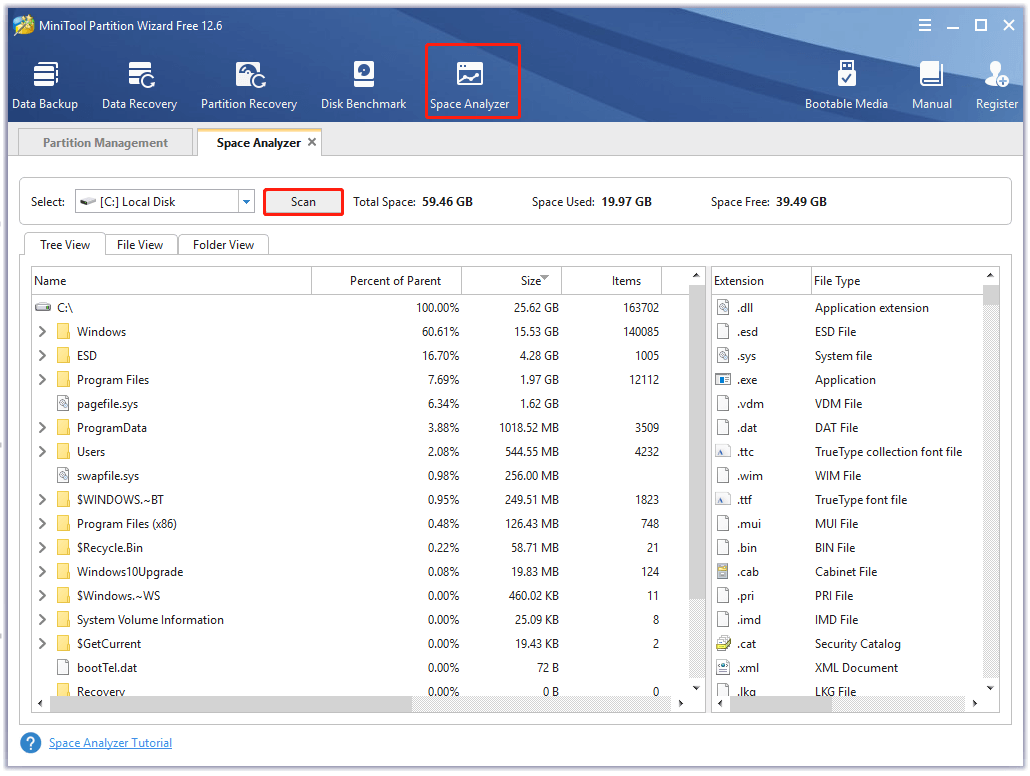
Of course, if you don’t want to delete any data or uninstall programs, you can try extending the full drive to fix the low space issue. Here MiniTool Partition Wizard can help you do that easily even when the Extend Volume option is grey with Windows tools like Disk Management.
Tip: To extend the C drive without boot issues, we highly recommend you use the bootable MiniTool Partition Wizard Edition.
MiniTool Partition Wizard DemoClick to Download100%Clean & Safe
Step 1. Launch MiniTool Partition Wizard to enter its main interface, and then select the full partition that you want to extend and click on Extend Partition from the left action pane.
Step 2. Select the drive or unallocated space that you want to take free space from, and then drag the slider bar to occupy the free space or input the specific volume. Then click on OK to save the change.
Step 3. Click on Apply to execute the process.
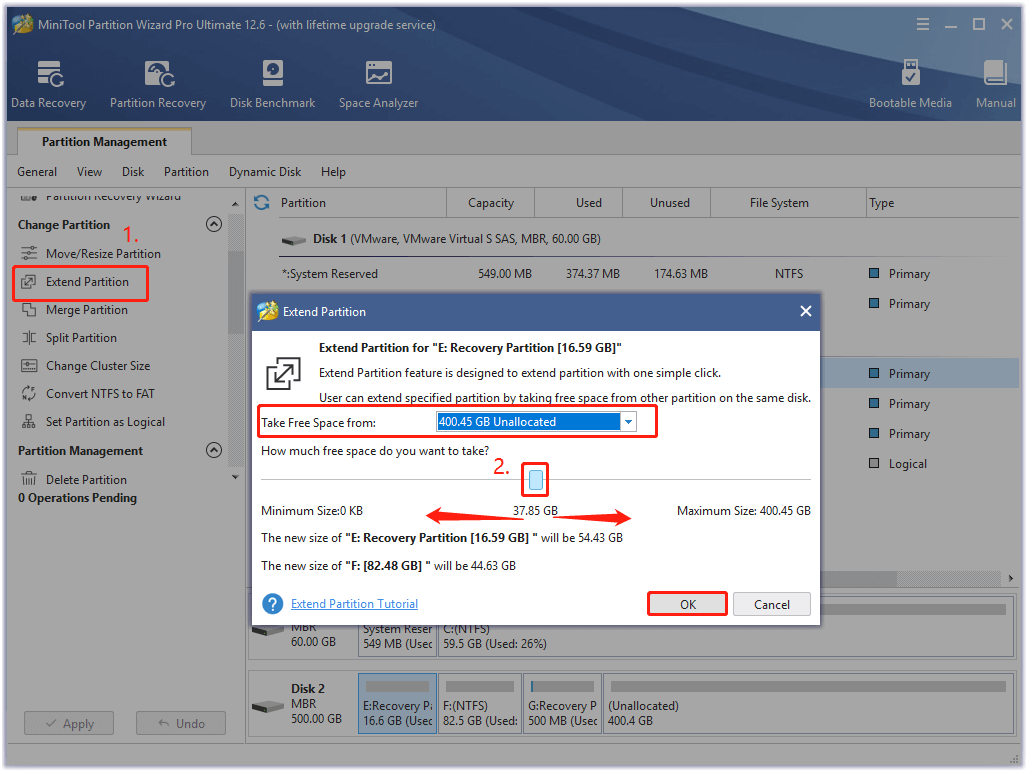
What Is Microsoft Visual C++
Microsoft Visual C++ (MSVC) is an Integrated Development Environment (IDE) program that’s used for C, C++, and CLI programming languages. The MSVC package offers developers a single application in which they can edit, test, and debug their codes. In addition, it supports a variety of programming styles such as program design, data abstraction, object-oriented programming, and generic programming.
It was a standalone product from the very beginning, but now it is included as a part of Microsoft Visual Studio. So, the Microsoft Visual C++ Redistributable package is required to run C++ applications that are developed using the Visual Studio software development environment.
Usually, the MSVC runtime library packages come in 2 cases. The first is that the Visual C++ package is bundled into the installation of certain applications like Python, and the other is that it relies on a standard distributable package of shared code.
The Visual C++ packages are made by Microsoft to test and update them with patches and security fixes for some common issues. That’s why sometimes you are required to install the latest Microsoft Visual C++ Redistributable version. Moreover, the Redistributable library can be used by multiple programs at the same time with a single installation.
Do I Need Microsoft Visual C++
Do I need Microsoft Visual C++? After reading the above definition of MSVC, you may still be confused about this question. Of course, the answer is yes. Since the MSVC package is required by many applications and games that are developed using the Microsoft Visual Studio runtime library.
That is to say, certain programs like Python, Word Cloud, and Logitech may not function properly once the MSVC package is removed or corrupted. For example, you may receive the “Microsoft Visual C++ 14.0 is required” error when running Python, or the “Logitech SetPoint runtime error” when launching the SetPoint.exe file, or some other errors.
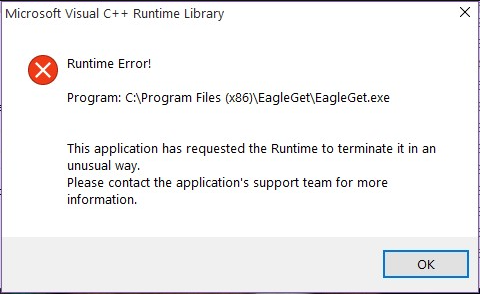
Why Do I Have So Many Microsoft Visual C++
A lot of people find that there are multiple Microsoft Visual C++ Redistributable packages especially after installing a fresh version of Windows 10. Why? Some packages are installed along with Windows itself, while some specific versions are installed depending on the version of Windows you are using.
For example, a Windows 10 comes with 2005, 2012, 2013, and 2015-2019 versions of Microsoft Visual C++ Redistributable. You will notice that a 64-bit OS gets both the 32-bit (x86) and 64-bit (x64) versions of the Redistributable installed, while a 32-it OS can’t get those 64-bit versions installed. This is because a 64-bit Windows OS can run both 32-bit and 64-bit applications.
I’m using a computer with the Windows 10 64-bit OS. Here is the screenshot of the Microsoft Visual C++ Redistributable:

Some additional versions of the Visual C++ packages are installed on the system along with certain programs that require them. For example, if a program was developed using the Visual C++ 2003 (or Visual Studio 2003), you could see the Microsoft Visual C++ 2003 Redistributable installed on your computer along with the program.
Moreover, sometimes you may get a pop-up message saying that the Visual C++ Redistributable is being installed when you run a program. If you are a gamer and often install games through Steam, you will see this frequently. This is because the developers choose to install the latest package from Microsoft at the installation time.
Another special case is that you see multiple Microsoft Visual C++ versions with the same redistributable packages or some versions from the same year. For instance, you may see multiple Visual C++ 2005 Redistributable. In this case, it may indicate that one of them is a service package, while others just have slightly different version numbers.
In a word, some Redistributable packages come along with Windows itself, and some others are installed along with applications. Besides, you will find both 32-bit and 64-bit versions of each Redistributable if you are running a 64-bit Windows OS.
Can I Uninstall Microsoft Visual C++
Can I uninstall Microsoft Visual C++? The answer is yes, but we don’t recommend you do that. If you just want to free up the disk, you can choose to extend the partition as we suggest in the first part or other effective ways. As you can see in the screenshot, these packages don’t accumulate too much space (each pack takes up about 10MB to 20MB). So, uninstalling the Visual C++ package can’t free up disk space a lot.
On the contrary, your applications may not function normally once you remove the packages. This is because it’s hard to know which application relies on each Redistributable. What’s worse, in some cases, it may cause issues with your Windows installation itself.
Of course, we find some suggestions around the internet saying that you can try deleting the older version of Redistributable packs like 2003, and then leaving the major release of the most recent years’ versions like 2012 and later. However, some users tested it and found it to be unreliable. It caused some programs would no longer run. So, there is no guarantee that it works for you.
Well, there are some situations where you can uninstall Microsoft Visual C++, and then you need to re-download it. You may need to uninstall it due to the following reasons:
- An issue occurs during the installation of certain programs that requires the Visual C++ packages.
- An error message indicates that the Redistributable package gets corrupted.
- A crash like an application or game crash.
Tips:
Experience a faster system with MiniTool System Booster – your solution to effortless program uninstallation.
MiniTool System Booster TrialClick to Download100%Clean & Safe
Here’s how to uninstall the Visual C++ Redistributable package:
Step 1. Press Win + R keys to open the Run dialog box, and then type appwiz.cpl in it and hit Enter.
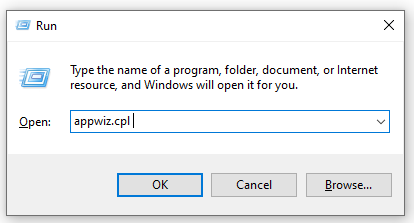
Step 2. In the Programs and Features window, scroll down the list of installed programs to the Microsoft Visual C++ Redistributable package, and then right-click it and select Uninstall.
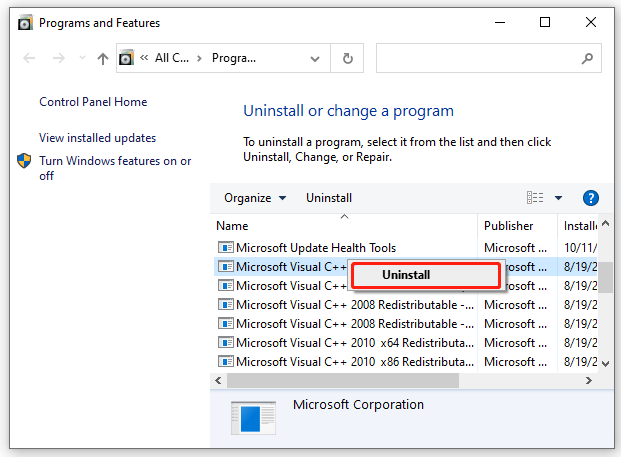
Step 3. Click on Yes or Uninstall in the pop-up confirmation window and follow the on-screen prompts to complete the uninstallation.
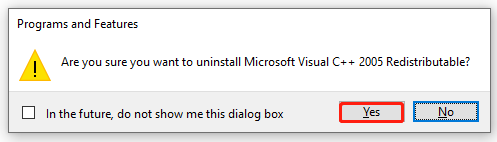
Once uninstalled, you can re-download and install a fresh version of the Redistributable package. If you don’t know how to do that, you can refer to the “Download Visual C++ Redistributable 2015 for Windows (X64/X86)” post.
If you still encounter the issue after reinstalling the Visual C++ package, you can try scanning for corrupted system files, installing the latest Windows updates, or restoring your system to an earlier state where your system runs properly.
Why do I have so many Microsoft Visual C++? Can I delete Microsoft Visual C++? I have been vexed by these questions for a long time. Fortunately, this post helped me a lot. Perhaps you are also looking for it. Click to tweet
What’s Your Opinion
Can I uninstall Microsoft Visual C++? If you just want to free up disk space, we don’t recommend you uninstall the package. To fix the low space issue, you can extend the full partition or take some other measures like upgrading to a larger hard drive and running Disk Cleanup.
Have you any other opinions on the subject? If you have, write them down in the following comment area. Also, you can send us an email to [email protected] if you have any difficulties in using MiniTool Partition Wizard.
Дата обновления
13.02.2025
Создаем контент для социальных сетей
Вы научитесь создавать и оформлять текстовый контент для соцсетей, зарабатывать на этом или привлекать клиентов в бизнес.
7 500 ₽25 000 ₽
1 875₽/мес рассрочка
Подробнее

Два способа того, как удалить Microsoft Visual C++
Со временем на компьютере скапливается очень много приложений, которые не всегда нужны пользователю. Бывает и такое, что множество софта устанавливается автоматически.
Если вы заметили, что объем свободного пространства на диске резко сократился, пора задуматься об удалении ненужных приложений. В этой статье будет рассказано, как удалить Microsoft Visual C++.
Но прежде чем давать подробные инструкции по удалению, необходимо разобраться, можно ли вообще удалять этот компонент системы.
Можно ли удалить Microsoft Visual C++
Можно, но стоит ли это делать? Сейчас и ответим на этот вопрос. Если вкратце, то лучше этого не делать. Дело в том, что данное программное обеспечение нужно системе для запуска других программ. Каждая из них требует разную версию Visual C++, поэтому, удалив хоть одну с компьютера, вы можете со временем обнаружить, что какая-то программа попросту отказывается устанавливаться.
Рекомендуется удалять Visual C++ только в том случае, если вы точно знаете, что она не нужна для запуска других программ. Например, если вы не пользуетесь старыми приложениями, которые выходили в нулевых годах, значит, можете смело удалять старые версии Microsoft Visual C++.
Способы удаления
Мы выяснили, что Microsoft Visual C++ можно удалять, теперь давайте разберемся, как это сделать. Сразу стоит сказать, что существует два способа выполнения поставленной задачи. Первый подразумевает изменение параметров системы. Второй же задействует специальный системный компонент «Программы и компоненты». Разберем каждый метод в отдельности.
Способ № 1: через параметры системы (только в Windows 10)
Если вы владелец Windows 10, значит, вам лучше воспользоваться именно этим способом, позволяющим удалить Microsoft Visual C++. Заключается он в следующем:
Теперь вам необходимо дать согласие на выполнение этого действия и дождаться его завершения. Спустя несколько секунд программа будет полностью удалена с компьютера.
Способ № 2: через «Программы и компоненты» (универсальный метод)
Если на вашем компьютере установлена не Windows 10, значит, вышеописанной инструкцией вы не сможете воспользоваться. Давайте разберемся, как удалить Microsoft Visual C++ в других версиях «Виндовс».
После этого, как и в предыдущем способе, начнется удаление программы. Дождитесь его завершения, после чего закрывайте окно «Программы и компоненты».
Заключение
Вот мы и разобрались, как удалить Microsoft Visual C++. Как можно заметить, две инструкции довольно схожи. Какой пользоваться — решать только вам.
How to remove and reinstall Microsoft Visual C++ Runtime Libraries | Поиск | Autodesk Knowledge Network
View Original X
Автор:
Support
Требуется узнать, как удалить и переустановить библиотеки времени выполнения Microsoft Visual C++ для устранения проблемы с программным обеспечением Autodesk, например общего сбоя в процессе установки (из-за конфликта с требованиями программы установки), любого неправильного функционирования или сбоя программы во время работы.
Процедура удаления Visual C++ выполняется аналогично другим программам. Различные версии и компоненты перечислены в разделе «Программы и компоненты» (или «Установка и удаление программ» в Windows XP).
Удаление Microsoft Visual C++
Откройте окно Программы и компоненты на панели управления Windows (или Установка и удаление программ в Windows XP).
Чтобы быстро открыть это окно в ОС Windows (кроме Windows XP), просто введите «программы и компоненты» в поле поиска в нижней части окна меню «Пуск».
В поле поиска в верхнем правом углу наберите c++ redist.
Удалите все элементы, содержащие в названии Microsoft Visual C++ и Redistributable в названии (скорее всего, это будут все результаты поиска).
Скачайте и установите все следующие пакеты:
Распространяемый компонент Microsoft Visual C++ 2005 с пакетом обновления 1 (x86)
Примечания
- Имена файлов одинаковые в каждой загрузке, поэтому будьте внимательны, чтобы не перезаписать предыдущую версию до установки. Скачайте одну версию, установите ее, затем скачайте следующую, установите ее и т. д.
- В 64-разрядных системах нужны как версии x86, так и x64. В 32-разрядных системах работают только версии x86.
- Начиная с версии Visual C++ 2012, корпорация Майкрософт предоставляет возможность скачивания версий x86 и x64 по одной ссылке. Выберите оба файла в списке и скачайте их.
- Для версии Visual C++ 2013 есть специальный файл для скачивания. По ссылке ниже выберите обе версии (x86 и x64) для нужного языка.
Альтернативное средство переустановки
Кроме того, есть универсальное средство установки, финансируемое сайтом MajorGeeks.
com, которое автоматически удалит и переустановит все библиотеки Visual C++, а также обновит Visual C++ 2015 до новой версии 2017.
Все продукты, использующие версию 2015, должны работать также с версией 2017. Примечание. Сайт MajorGeeks.com не связан с Autodesk или Microsoft. Вы используете его на свой риск.
Продукты
,
Версии:
2017, 2006, 2007, 2008, 2009, 2010, 2011, 2012, 2013, 2014, 2015, 2016, 2019, 2018
Почему Microsoft Visual C++ установлено много раз
В списке установленных программ на вашем компьютере вы легко можете заметить много разных копий Microsoft Visual C++. Разные года, разные версии, разные разрядности. Это явление затрагивает фактически каждого владельца Windows-компьютера, поэтому эта статья объяснит вам, почему в компьютере установлено много копий Microsoft Visual C++ Redistributable.
Что такое Microsoft Visual C++ Redistributable
Microsoft Visual C++ – это интегрированная среда разработки (сокращенно “IDE”), которая используется для написания приложений под Windows на языках C, C++, C++/CLI.
Раньше это был отдельный продукт, но со временем его включили в комплект Microsoft Visual Studio – единое место для написания, редактирования, отладки и тестирования кода. Среда разработки открывает доступ к большому количеству так называемых «общих библиотек».
Это готовый код, который разработчик может использовать в качестве компонента своего приложения. Такой подход избавляет его от необходимости переписывать отдельные части приложения с нуля.
Обратите внимание
Когда речь заходит о распространении игр или приложений, разработчик должен решить, включать ли динамически подключаемые библиотеки (DLL-файлы) в процесс установки приложения или же воспользоваться стандартным распространяемым набором общего кода, из которого уже будут браться необходимые компоненты. Зачастую разработчики решают воспользоваться вторым вариантом. Здесь и вступает в игру Microsoft Visual C++ Redistributable (Redistributable – распространяемый, англ). Поэтому, после установки какой-нибудь игрушки, вы наблюдаете установку нескольких копий Visual C++ Redistributable.
Есть много причин, по которым использование готового пакета выгоднее и лучше для разработчика и для пользователя. Наборы готовит Microsoft, которая их же и тестирует, исправляет и дополняет. Кроме того, Redistributable устанавливается одним пакетом, после чего несколько приложений могут использовать его и не загружать необходимые библиотеки отдельно каждое для себя.
Почему так много копий Microsoft Visual C++ Redistributable Redistributable
Обратите внимание на скриншот ниже. На момент его создания системе было всего лишь пару дней с момента «чистой установки», но в ней уже установлено 12 копий Microsoft Visual C++. На другом компьютере их может быть еще больше, а на третьем меньше. Вопрос: почему так?
Microsoft Visual C++ Redistributable. Тысячи их.
Часть этих пакетов устанавливается вместе с Windows. Все зависит от того, какую версию операционной системы вы используете и в какой разрядности. На 64-разрядных версиях будут установлены как х86, так и х64. Это уже две копии одной только версии. На 32-разрядных в свою очередь используются только х86-библиотеки.
Каждая из копий Microsoft Visual C++ Redistributable устанавливалась какой-то отдельной программой, для работы которой нужны определенные подключаемые библиотеки.
Если необходимый пакет уже установлен, приложение не устанавливает его заново. Все зависит от того, в какой версии Visual C++ разработчик творил свои костыли.
Если приложение было создано с помощью Visual Studio 2005, тогда при установке приложения будет инсталлирована библиотека Visual C++ 2005.
Есть большая вероятность, что на вашем компьютере может быть несколько версий Visual C++ одного года. Хотя может казаться, что они все одинаковы, на самом деле пакеты отличаются друг от друга. В одном есть то, чего нет в другом (даже если это один год), поэтому приложение и скачало его.
Если бы нужные DLL были в уже присутствующих наборах Microsoft Visual C++, тогда программа не устанавливала бы отдельную копию. За подобный хаос надо бы хорошенько пнуть Microsoft. Как и в случае с .
Важно
NET Framework, компания никогда не объединяла все существующие наборы Visual C++ Redistributable в один накопительный пакет. А жаль.
Мораль такова: все наборы Microsoft Visual C++ Redistributable на вашем компьютере установлены не просто так. За их существование можно поблагодарить какую-нибудь игру или программу, установленную вами ранее. Без них скачанные вами приложения попросту бы не работали. Такие дела.
Можно ли удалить Microsoft Visual C++ Redistributable
Если вкратце, то да, можно. Но не нужно.
Вы вряд ли сможете узнать, какому приложений понадобится та или иная версия Visual C++. Когда вы удаляете программу, установленные ею наборы остаются в системе, поскольку они могут быть необходимы другим приложениям.
Да, часть Visual C++ Redistributable может висеть в системе как памятник когда-то существовавшему приложению. Такие наборы могут никогда и не понадобиться другим программам. Тем не менее, нет возможности узнать, какие пакеты Visual C++ используются, а какие нет (если есть, расскажите об этом в комментариях).
Если удалить используемый пакет, часть установленного софта может отвалиться или начать работать некорректно.
Конечно, перфекциониста может напрягать такое обилие «одинаковых» компонентов в списке установленных приложений. Все же, с ними надо смириться. Эти пакеты не причиняют системе никакого вреда (если установлены из надежных источников), не грузят ее и не занимают слишком много места.
В особо запущенных случаях размер общий размер библиотек Microsoft Visual C++ будет занимать лишь несколько сотен мегабайт. Если вы ищите способы сэкономить немного пространства на диске С, тогда воспользуйтесь соответствующе предусмотренными механизмами (читайте статью “Как освободить место на системном диске Windows 10”).
Они позволят вам освободить гораздо больше пространства, нежели две-три сотни мегабайт от выпиленных Visual C++ Redistributable.
Может показаться, что системе нужны только самые новые пакеты Visual C++, поэтому старые (2012, 2008 и так далее) можно удалить. На самом деле это не всегда правда. Все зависит от специфики софта на вашем компьютере.
Совет
Если ему не нужны старые библиотеки, тогда их можно удалить, но опять же, вы сможете узнать это только методом проб и ошибок.
Как и было сказано выше, Microsoft не предлагает накопительных наборов, поэтому в 2017 году на компьютеры пользователей все еще скачиваются Visual C++ Redistributable 2005, 2008, 2010 и так далее. Особенно, если последние версии этих приложений датируются этими же годами.
Где скачать Microsoft Visual C++ Redistributable
Если вы столкнулись с ошибкой приложения, и оно говорит вам, что надо скачать Microsoft Visual C++ Redistributable определенного года или версии, тогда ваш путь лежит прямиком на сайт поддержки Microsoft. Только учтите, что, если у вас 64-разрядная Windows, тогда вам надо скачивать как 64-раздяный пакет, так и 32-разрядный. Для 32-разрядных систем надо скачивать только х86-библиотеки.
Надеемся, эта статья хотя бы немного объяснила вам причины, по которым в вашем компьютере установлено много Microsoft Visual C++ Redistributable.
Microsoft Visual C++ Runtime Library
Ошибка Microsoft Visual C++ Runtime Library Error возникает при запуске программ и игр на ОС Windows самых разных версий. Однозначно сказать, что приводит к появлению неполадки, невозможно.
Пакет Microsoft Visual C++ является сложной интегрированной системой, поэтому рассмотрим все варианты решений, накопленные опытным путем. Каждый метод помогает в определенных случаях, и есть продуктом синтеза знаний и опыта, которые были структурированы и переработаны в статью.
Цель ее – дать инструкции по исправлению ошибки. Мы надеемся, что информация принесет пользу и поможет решить вашу проблему.
Причины возникновения ошибки
Однозначно назвать причину нельзя из-за сложного процесса запуска приложений, в котором участвуют различные службы и программы. Поэтому рекомендуем пробовать на практике каждый из приведенных методов, и не тратить время на выяснение причины. Это будет намного действеннее и быстрее. Давайте разберемся как исправить ошибку с помощью различных способов
1. Запуск от имени администратора и в режиме совместимости
Если игра выпущена давно и не запускается, то рассматриваемая ошибка может свидетельствовать о несовместимости программных комплексов новой версии со старой версией. Поэтому запуск от лица администратора и в режиме совместимости может решить проблему быстро и безболезненно.
Действия:
Алгоритм:
2. Ошибка из-за некорректного имени учетной записи
С помощью этого метода ошибка исправляется просто и быстро. Причина в этом случае кроется в имени учетной записи. Если она на кириллице (русский язык), возникает ошибка такого рода. Нужно просто создать дополнительную запись на латинице (английский). Для этого:
- «Панель управления».
- «Учетные записи и Семейная безопасность».
- «Учетные записи пользователей».
- «Управление другой учетной записью».
- В новой вкладке окна добавляем нового пользователя с именем на английском языке.
- Перейти в новую учетную запись.
- Запустить приложение.
Иногда помогает переименовать каталог с кириллицы на латынь. Например с C:Игры на C:Games
3. Переустановка приложения (игры, программы)
При установке могли возникнуть проблемы, и она была завершена не совсем корректно. Сами установочные файлы приложения могут иметь ошибки, которые проявляются при запуске таким вот образом.
Переустановить игру, полностью удалив ее с компьютера, и еще лучше, если она будет скачана из другого источника, а после установлена заново. Алгоритм действий следующий:
- Зайти в «Пуск».
- «Панель управления».
- «Программы и компоненты».
- Найти и удалить проблемное приложение.
- Скачать его из другого источника.
- Установить.
- Запустить.
4. Переустановка Microsoft Visual C++
Программы и игры для Windows разрабатываются в специальной среде с использованием уникальной программной платформы. Ошибки в файлах и той, и другой могут повлечь за собой неполадки при запуске приложений в ОС Windows. Не будем углубляться в дебри программирования, а сразу перейдем к исправлению.
Дефект устраняется при помощи обновления и переустановки программного комплекса. Предпочтительнее полностью переустановить Visual C++. Перед этим следует удалить все установленные пакеты. Для этого зайти в «Программы и компоненты» и далее по списку:
- Найти Microsoft Visual C++.
- Удалить.
- Скачать Microsoft Visual C++, исходя из разрядности вашей операционной системы (х86 для 32-разрядной, х64 для 64-разрядной);
- Установить;
- Перезагрузить компьютер;
- Запустить проблемное приложение;
5. Переустановка net. Framework
Он также исполняет особую роль при запуске, поэтому проделаем те же действия, что и с Visual C++. Удалению, скачиванию и установке теперь подлежит net. Framework
6. Переустановка DirectX
Наравне с вышеуказанными платформами программа также участвует в запуске и работе приложений. Переустановка решит проблему, если она заключена в ней.
Порядок:
- Скачать DirectX
- Установить и перезагрузиться.
- Запустить неработающее приложение.
7. Драйвера на видеокарту
Устаревшая версия драйвера на видеокарту или ошибки, которые иногда возникают в работе драйверов, могут приводить к последствиям в виде ошибок. Рекомендуется удалить драйвера через «Программы и компоненты» и повторно скачать, установить свежую версию с сайта производителя видеокарты. Далее, выполнить перезагрузку и запуск приложения, с которым связаны проблемы.
8. Неверно выставленное время
Большинство приложений имеет ограниченное производителем время работы, поэтому неправильно выставленные часы могут послужить причиной сбоев и отказов в работе части программ. Рекомендуется выставить на устройстве актуальное время, перезагрузить его и запустить приложение заново.
Как исправить ошибку на Windows 10
Способ работает исключительно на Виндовс 10, поэтому рассматриваем его отдельно от остальных. Суть в том, что эта версия ОС может запрещать автоматическое обновление некоторых служб, в частности Visual C++ и net.Framework. После включения этой возможности, Windows обновит эти программы и после перезагрузки следует повторить запуск. Порядок действий:
Заключение
Указанные методы уже помогли многим людям в решении этой проблемы. Надеемся, что вам они также пригодились, и ни с Microsoft Visual C++ Runtime Library Runtime error, ни с любой другой ошибкой вы больше не столкнетесь.
Если у Вас остались вопросы, можете задавать их в форме комментариев чуть ниже
Microsoft Visual C++: для чего нужен, где скачать и как установить
Microsoft Visual C++ Redistributable – это один из тех пакетов, без которых на вашем компьютере не запустится большинство игр. Он содержит библиотеки, которые позволяют запуститься программам, в разработке которых была использована среда Microsoft Visual C++, известная так же как MSVC. К таким приложениям относится большинство игр на Windows, потому наличие данного пакета необходимо.
Игры, как правило, загружают необходимые файлы по завершении установки, однако в работе пакета Microsoft Visual C++ могут случаться сбои, вызванные установкой пиратского ПО или активностью вредоносных программ. В таком случае необходимо скачать Microcoft Visual C++ Redistributable с официального сайта, следуя инструкциям из этой статьи.
Нужны ли старые версии Visual C++?
В интернете часто задают вопрос, нужны ли на компьютере все версии библиотек Microsoft Visual C++, или почему они не обновляются до последней, удаляя все предыдущие. Ответим, что удалять их не стоит, особенно если вы не хотите сталкиваться с проблемой невозможности запуска одной из ранее установленных игр после удаления старой версии Visual C++.
Если вы видите подобную картину в списке установленных программ, то лучшим решением будет просто пролистать этот список и не трогать его.
Не спешите удалять и 32-разрядные версии пакетов (с пометкой х86), даже если пользуетесь 64-разрядной Windows (x64). Их могут использовать установленные программы и игры!
Как скачать Microsoft Visual C++
Как и другие компоненты, разрабатываемые Microsoft, клиентскую часть продукта (то есть, Redistributable Package или Распространяемые пакеты), можно бесплатно скачать на официальном сайте. Использовать для их загрузки сторонние сайты не рекомендуется.
Чтобы установить Microsoft Visual C++ Redistributable Package, необходимо определиться с версией и скачать дистрибутивы.
На данный момент самыми распространенными считаются версии 2010 и 2012 года, кроме того, для более новых приложений может потребоваться версия 2015.
Поскольку эти библиотеки занимают не слишком много места, рекомендуется иметь Microsoft Visual C++ версий 2008, 2010, 2012, 2013 и 2015, независимо от того, установлены ли требующие их наличия программы.
Стоит учесть, что ранние версии Windows 7 и Windows XP не поддерживают Microsoft Visual C++ Redistributable 2012 и выше.
Файлы установки Microsoft Visual C++ для Windows вы можете скачать по следующим ссылкам:
Обратите внимание
Версия 2015 года еще не является окончательной, но уже используется для ряда новейших игр и программ.
Дистрибутивы, предназначенные для Windows x64, несовместимы с 32-разрядными системами.
Переустановка библиотек Visual C++
Переустановка может потребоваться в случае возникновения проблем (например, отсутствие msvcr100.dll) с целостностью и правильной работой библиотек. В случае неполадок в работе необходимой версии пакета Microsoft Visual C++ игра или программа не запустится, выдавая сообщение об ошибке.
Если на компьютере установлены все необходимые пакеты, а игра все равно не запускается, необходимо:
Перезагрузка Windows необходима для корректной установки компонента.
Наличие большинства версий Microsoft Visual C++ Redistributable и их своевременное обновление необходимо для корректной работы игр и приложений. Если установлены все необходимые версии, а игра все равно не запускается – проблема может заключаться в необходимости обновления .NET Framework, DirectX или PhysX.
Нашли опечатку? Выделите текст и нажмите Ctrl + Enter
Microsoft Visual C++ что это за программа и нужна ли она?
Привет пиплСегодня будем узнавать что такое Microsoft Visual C++ и для чего это нужно, а также можно ли удалить. Я думаю что у вас на компе установлено как минимум десять программ, а то и больше, некоторые из них для вас очень важны, другие не очень, а третьи вы вообще не устанавливали, и такое бывает
Не все программы готовы к работе, ну, это я в каком смысле — в том что после установке в Windows также должны быть дополнительные компоненты, которые используются несколькими программами. Именно по этой причине они как бы не должны идти вместе с каждой программой, но так как часто этих компонентов нет на компе, то они как раз и идут в программе как отдельный компонент
А впрочем покажу на примере. Вот есть такая программа как фаервол Outpost, при его установке устанавливается не только сам Outpost но и еще компоненты Microsoft Visual C++, которые нужны ему для работы. То есть понятно, да, что если удалить эти компоненты потом, то некоторые ваши программы могут перестать работать, так что возьмите это себе на заметку
Вот например у меня они тоже стоят, несколько, у вас может быть больше или меньше:
Ну что, вы сделали вывод что такое Microsoft Visual C++? Если вы это видите в списке установленного софта, то удалять не стоит! Если они там есть значит они нужны какой-то программе или нескольким, соответственно если удалите — будут неприятностиКстати, вот игры когда вы ставите, то также устанавливаются и эти Microsoft Visual C++, помимо DirectX.
Но есть и второй вариант ответа на вопрос что такое Microsoft Visual C++ — это студия. IDE или студия для разработки программ на языке программирования C++, то есть это редактор такой себе, там программисты пишут код и потом проверяют как что работает. В общем пишут программы, функции, библиотеки.
Ну, вполне логично, что студия стоит у программистов. Так что если вы великий программист, то сносить эту студию просто нет смысла, ну это и так понятно думаю
Примерно так выглядит студия разработки (IDE), примерно потому что есть разные версии и они внешне немного все же отличаются:
Важно
Но я думаю, что у вас скорее всего стоит не студя разработки, а именно дополнительные компоненты для нормальной работы программ.
Еще могу сказать, что в некоторых случаях бывает и обратная сторона — вы ставите программу, а она говорит, мол так и сяк, у вас нет Microsoft Visual C++, поэтому установите, иначе я не установлюсь (в таком случае придется искать их на сайте Microsoft). Но, такое бывает редко, как уже писал, программы обычно уже в себе имеют компоненты Microsoft Visual C++ и ставят их при инсталляции.
Надеюсь все доступно обьяснил, удачи вам
На главную! неизвестные программы 01.05.2016
Если вы видите это сообщение, значит, произошла проблема с загрузкой файлов в стилей (CSS) нашего сайта. Попробуйте сбросить кэш браузера (Ctrl+F5).
Если это не поможет, а вы находитесь в регионе, где возможны ограничения интернет-трафика с российских серверов — воспользуйтесь VPN.
|
На компьютере установлены: Microsoft Visual C ++ 2005 Redistributable Microsoft Visual C ++ 2005 Redistributable (x64) Microsoft Visual C ++ 2008 Redistributable — x86 9.0.30729.4148 Microsoft Visual C ++ 2008 Redistributable — x86 9.0.30729 Microsoft Visual C ++ 2008 Redistributable — x64 9.0.30729.4148 Microsoft Visual C ++ 2010 x86 Redistributable — 10.0.40219 Microsoft Visual C ++ 2010 x64 Redistributable — 10.0.40219 Microsoft Visual C ++ 2015 Redistributable (x86) — 14.0.24215.1 Не могу разобраться, можно что-то из этого удалять или нет. Ничего очень плохого с ноутбуком не случиться, он включиться. Microsoft Visual C ++ содержит в себе библиотеки для работы программ написанных на языке Visual C ++. Библиотеки в основном содержаться в играх, причём каждая игра идёт со своим набором Microsoft Visual C. Так же библиотеки используются в большинстве современных программ. система выбрала этот ответ лучшим flyfi 6 лет назад Да лучше ничего не удалять, сами эти программы занимают очень мало места, мегабайты буквально, так что дискового пространства вы не выиграете. К тому же неизвестно какие программы какие библиотеки используют, раз у вас установлено много библиотек С++, значит их использует не одна программа. Иногда обновления Windows могут подтягивать такие библиотеки. Так что лучше оставить все, как есть, если Microsoft ставит что-то свое, хуже системе от этого не будет. А вот если вы удалите эти компоненты, еще неизвестно, какая программа у вас перестанет работать. Гурус 6 лет назад Это библиотеки (набор подпрограмм выполняющих какие-либо функции) к которым обращаются программы написанные на языке С++. А это большинство программ на Windows. Удалить то их можно, но есть риск сделать какие то программы нерабочими. Ghena 6 лет назад Да можно . Все зависит от разрядности вашей операционной системы. Все файлы противоположные вашей операционной системы можно без сожаления удалить. Знаете ответ? |
Узнайте, как безопасно и полностью удалить Microsoft Visual C с вашего компьютера под управлением Windows 10, чтобы избежать возможных проблем и повысить производительность системы.

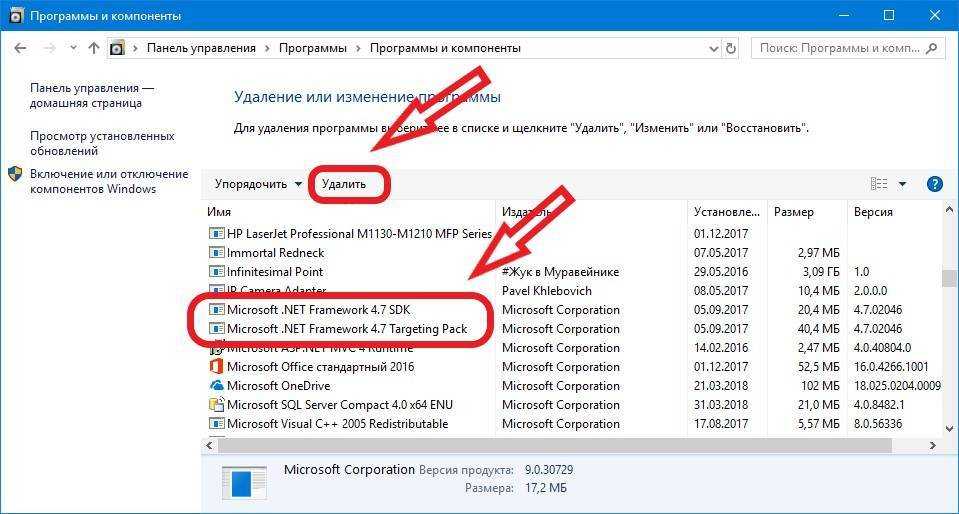
Перед началом удаления убедитесь, что у вас есть резервные копии важных данных, чтобы избежать их потери в случае возникновения проблем.
Шиндовс Х — пародия на Windows 10
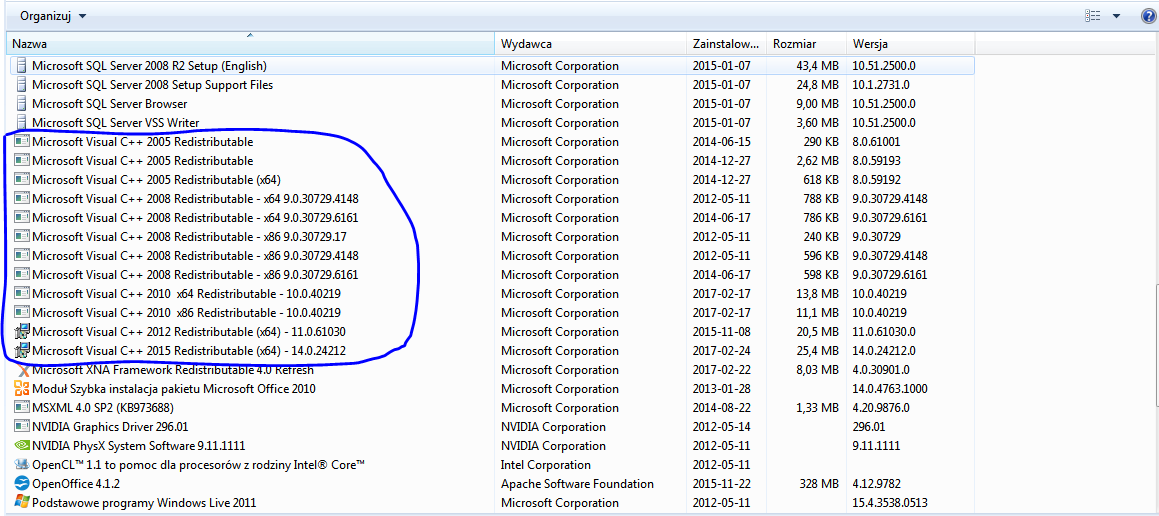
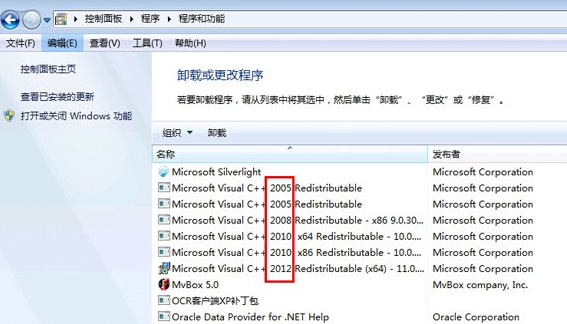
Используйте официальный деинсталлятор Visual C, который можно найти в разделе Управление программами в настройках Панели управления Windows 10.
Can’t Uninstall Program? Not A Problem


При необходимости, вы можете воспользоваться специализированными программами для удаления программ, которые глубже проникают в систему и удаляют все связанные файлы и записи в реестре.
How to Uninstall Visual Studio 2017 / 2019 / 2022 in Window 10 or 11

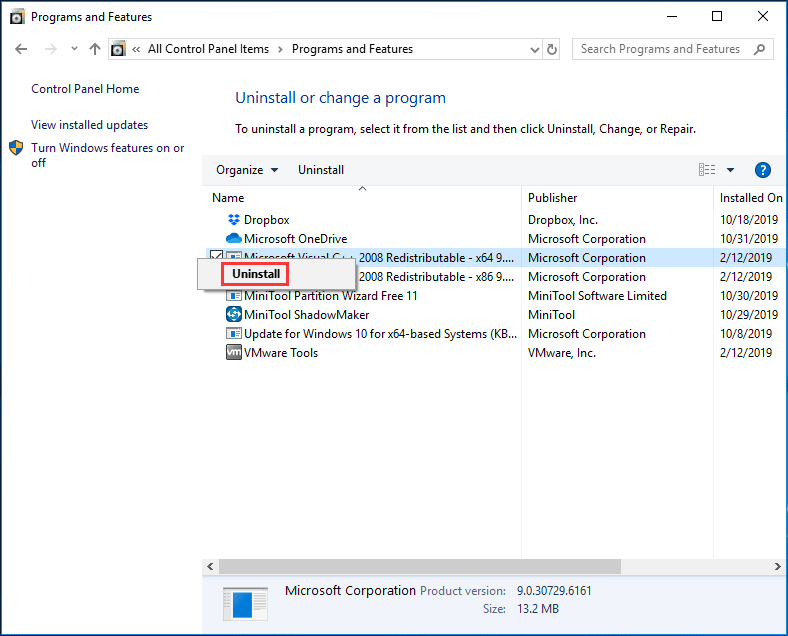
Перед выполнением любых действий по удалению, обязательно проконсультируйтесь с документацией Microsoft или обратитесь за помощью к специалистам, чтобы избежать ошибок.
Do I Need All These Microsoft Visual C++ Redistributables?
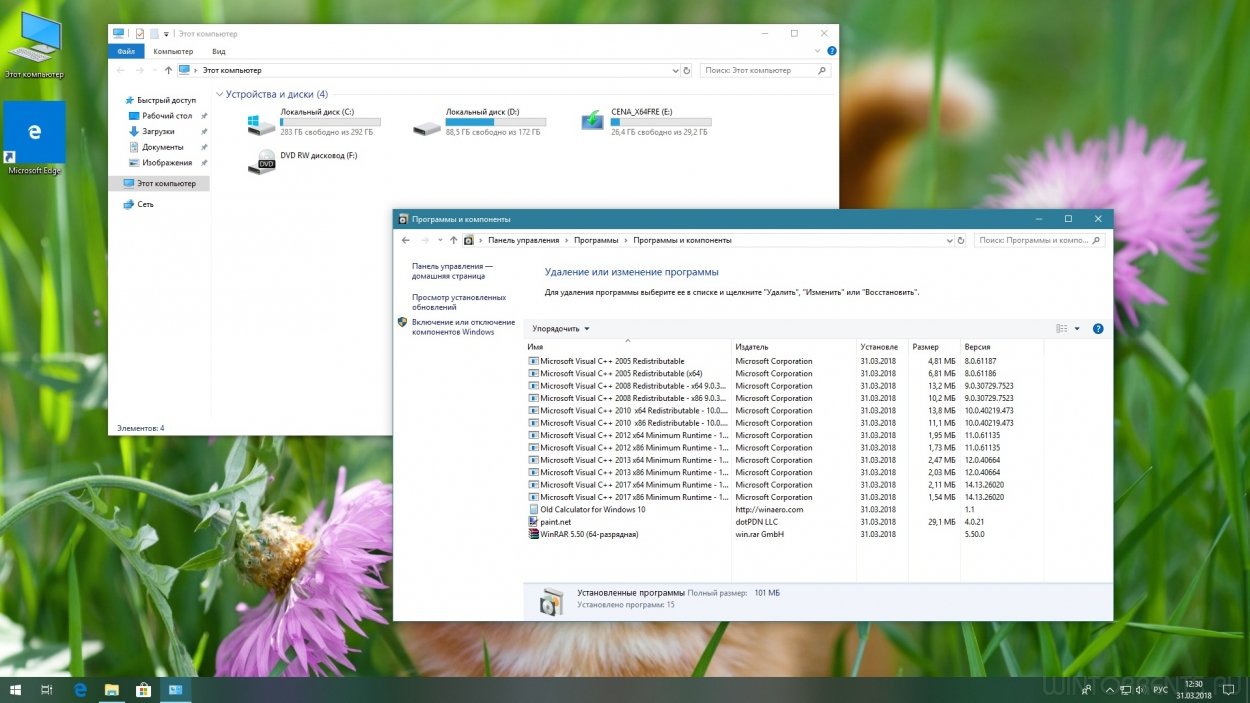
После удаления Microsoft Visual C перезагрузите компьютер, чтобы завершить процесс удаления и обеспечить стабильную работу операционной системы.
Как скачать Visual C++ все распространяемые компоненты (VC++ Redistributable)
Если после удаления возникают проблемы с другими программами или играми, переустановите необходимые версии Microsoft Visual C для поддержки этих приложений.
How to Uninstall Existing Microsoft Visual C++ 2015/2013/2012/2010 Redistributable Packages
Не забудьте периодически проверять наличие обновлений для оставшихся у вас установленных версий Microsoft Visual C, чтобы обеспечить безопасность и стабильную работу системы.
The Dangers of Deleting Microsoft Visual C++

В случае возникновения серьезных проблем после удаления Microsoft Visual C, обратитесь за помощью к специалистам или на официальные форумы поддержки Windows.
Как удалить Microsoft Edge из Windows 10/11?
What Is Microsoft Visual C++ Redistributable? DO YOU NEED SO MANY?
Избегайте использования сомнительных программ для удаления Microsoft Visual C, так как они могут привести к повреждению операционной системы.
КАК ПОЛНОСТЬЮ УДАЛИТЬ VISUAL STUDIO CODE И ГДЕ ХРАНЯТСЯ ЛОКАЛЬНЫЕ НАСТРОЙКИ НА WINDOWS 10 / 11
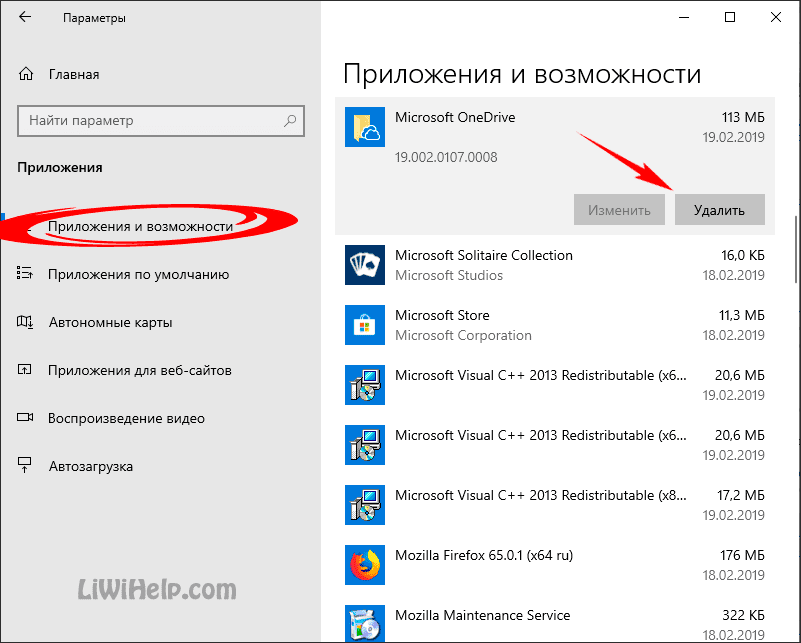
Не забывайте регулярно очищать свой компьютер от ненужных программ и файлов, чтобы поддерживать его в хорошем состоянии и избежать проблем с производительностью.
